Twitter on noussut tviittien yläpuolelle jo kauan sitten ja median jakaminen on nykyään olennainen ominaisuus. Tämä tekee ongelmasta, josta keskustelemme tänään, melko vakavan. Nimittäin käyttäjät ilmoittavat, että Twitter for Android ei lataa kuvia. Jos tämä vaikuttaa sinuun, tarkista alla oleva ratkaisuluettelomme.
Sisällysluettelo:
- Tyhjennä sovelluksen välimuisti
- Asenna sovellus uudelleen
- Poista tietojen tallennus käytöstä
- Tarkista verkon käyttöoikeudet
- Asenna vanhempi iteraatio APK:n kautta
Miksi Twitterin kuvat eivät lataudu?
Twitterin kuvat eivät ehkä lataudu yhteysongelmien vuoksi, mutta useimmiten ongelma on väliaikainen ja palvelinpuolella. Voit kuitenkin yrittää poistaa tietojen tallennusasetukset käytöstä, tarkistaa käyttöoikeudet ja antaa Twitterin käyttää mobiilidataa taustalla.
Jos tämä ei auta, voit ladata ja asentaa Twitterin vanhemman version lataamalla sivulle APK:n. Toivottavasti nämä ratkaisut toimivat sinulle. Opi niistä yksityiskohtaisesti seuraamalla alla olevaa luetteloa.
1. Tyhjennä sovelluksen välimuisti
Oletetaan alusta alkaen, että kaikilla sosiaalisen verkostoitumisen sovelluksilla on taipumus kasata paljon dataa. Kehittäjä aikoo nopeuttaa kuvien ja videoiden pikkukuvien latausaikaa ja parantaa siten käyttökokemusta.
Mutta usein tallennettujen välimuistitietojen runsaus voi hidastaa sovelluksen suorituskykyä. Tässä tapauksessa se voi myös estää uusien valokuvien lataamisen. Tästä syystä laitteellesi tallennettujen tietojen puhdistaminen saattaa auttaa.
Voit tyhjentää Twitter-sovelluksen välimuistin seuraavasti:
- Avaa asetukset.
- Napauta Sovellukset (Sovellustenhallinta).
- Laajenna Kaikki sovellukset.
- Avaa Twitter.
- Valitse Tallennus.
- Napauta Tyhjennä tiedot.
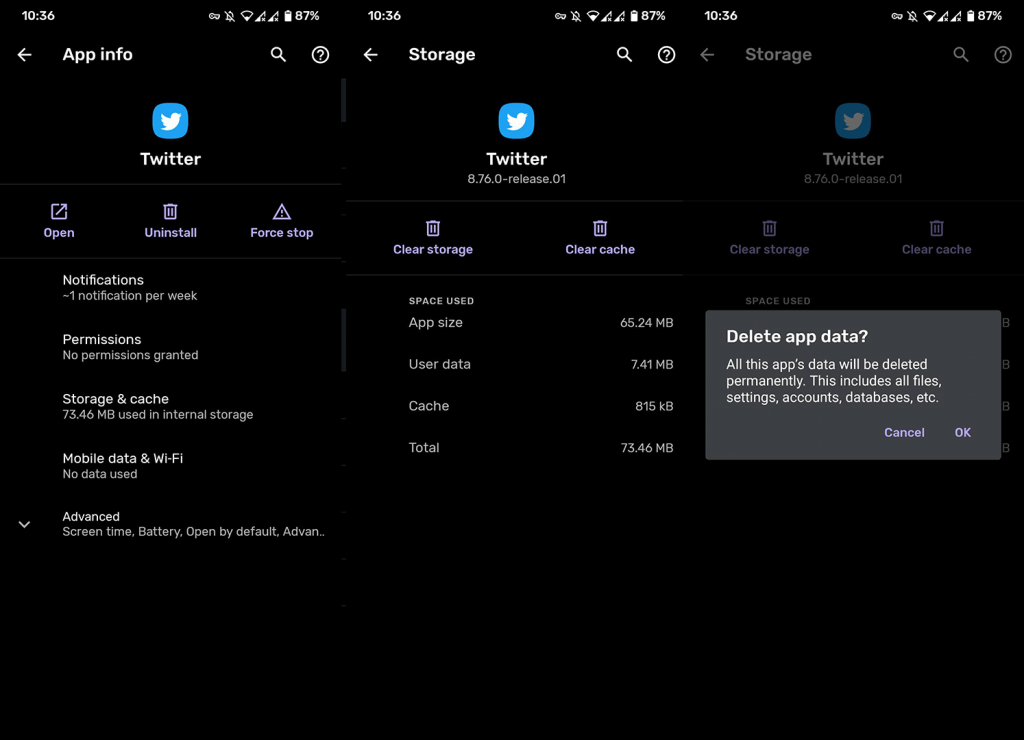
- Käynnistä laitteesi uudelleen, avaa Twitter ja kirjaudu uudelleen sisään.
2. Asenna sovellus uudelleen
Jos ensimmäinen vaihe epäonnistuu, seuraavaksi yritetään asentaa uudelleen. Emme voi olla varmoja, että se riittää, mutta sen pitäisi antaa sinulle parempi käsitys siitä, mistä kuvien latausongelma sai alkunsa.
Asenna Twitter uudelleen ja aloita alusta noudattamalla näitä ohjeita:
- Avaa Asetukset > Sovellukset > Twitter.
- Poista sovellus.
- Avaa nyt Google Drive > Hamburger-valikko > Varmuuskopiot > Laitteesi > Sovellukset > Sovellustiedot.
- Poista Twitter luettelosta.
- Avaa Play Kauppa ja asenna Twitter.
3. Poista tietojen tallennus käytöstä
Toinen kokeilemisen arvoinen asia on tietojen säästötilan poistaminen käytöstä. Tämä tila säätää mediaesityksiä tiedonkäytön vähentämiseksi. Se voi kuitenkin myös estää kuvan lataamisen. Siksi sinun tulee poistaa se käytöstä ja antaa Twitterille uusi mahdollisuus.
Näin voit poistaa tietojen tallennuksen käytöstä Twitterissä:
- Avaa Twitter puhelimessasi.
- Napauta hampurilaisvalikkoa.
- Valitse Asetukset ja tietosuoja.
- Napauta Datan käyttö.
- Poista valinta Tiedonsäästö-ruudusta.
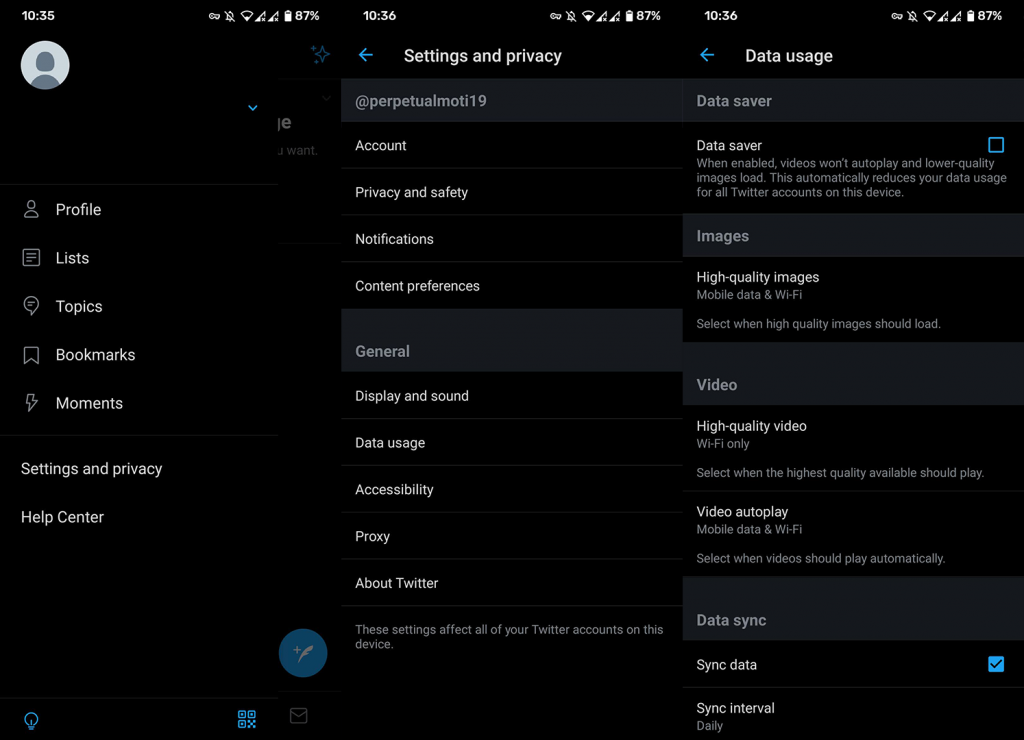
4. Tarkista verkon käyttöoikeudet
Jos sinulla on ongelmia kuvien lataamisessa Twitteriin vain mobiilidatan avulla, suosittelemme tarkistamaan verkon käyttöoikeudet. On mahdollista, että laitteesi ei salli Twitterin pääsyä mobiilidataan. Tietenkin, sanomattakaan, sinulla on oltava vähintään siedettävä verkon nopeus.
Täältä voit etsiä verkkoon liittyviä käyttöoikeuksia:
- Avaa asetukset.
- Napauta Sovellukset (Sovellusten hallinta).
- Avaa Twitter.
- Valitse Data.
- Varmista, että sekä Wi-Fi että mobiilidata ovat sallittuja.
5. Asenna vanhempi iteraatio APK:n kautta
Lopuksi, jos Twitterin uusin iteraatio on vain rikki eikä se toimi, voit aina ottaa askeleen taaksepäin ja ladata aiemman version. Tämä voidaan tehdä APK-tiedostolla.
Muistutamme, että nämä sovellukset eivät saa päivityksiä Play Kaupasta, joten voit pitää toiminnallista versiota niin kauan kuin haluat. Ne ovat täysin turvallisia käyttää, joten suosittelemme käyttämään niitä tarvittaessa.
Jos et ole varma kuinka ladata ja asentaa Twitter APK puhelimeesi, noudata alla olevia ohjeita:
- Poista Twitter.
- Ota käyttöön ei-virallisten sovellusten asennus.
- Siirry puhelimen verkkoselaimella APK Mirrorin verkkosivustolle täältä .
- Selaa saatavilla olevia Twitter-versioita, valitse vanhempi iteraatio ja lataa se laitteellesi.
- Suorita APK, salli asennus tuntemattomista (kolmannen osapuolen lähteistä).
- Avaa Twitter, kirjaudu sisään ja etsi parannuksia.
Sen jälkeen sinun pitäisi voida nähdä kaikki valokuvat tai rakastetut meemit uudelleen Twitter-syötteessäsi. Toisaalta jonkin ajan kuluttua voit myös yrittää poistaa APK-version ja asentaa virallisen version Storesta. Suurin osa virheistä korjataan ajan myötä.
Kiitos, että luit ja muista tarkistaa (toivottavasti kuvat latautuvat nyt) ja sivumme. Androidista ja iOS:stä on muita ohjeita/korjausartikkeleita, jotka saattavat kiinnostaa sinua.
Toimittajan huomautus: Tämä artikkeli julkaistiin alun perin heinäkuussa 2018. Muutimme sen tuoreuden ja tarkkuuden vuoksi.
![Xbox 360 -emulaattorit Windows PC:lle asennetaan vuonna 2022 – [10 PARHAAT POINTA] Xbox 360 -emulaattorit Windows PC:lle asennetaan vuonna 2022 – [10 PARHAAT POINTA]](https://img2.luckytemplates.com/resources1/images2/image-9170-0408151140240.png)
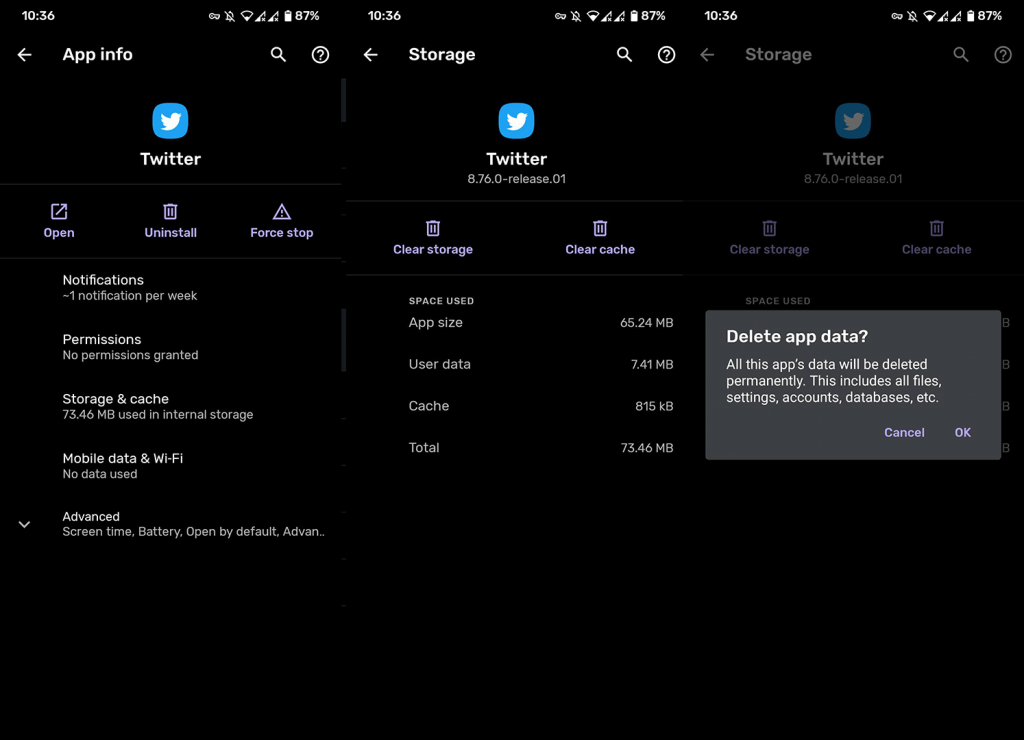
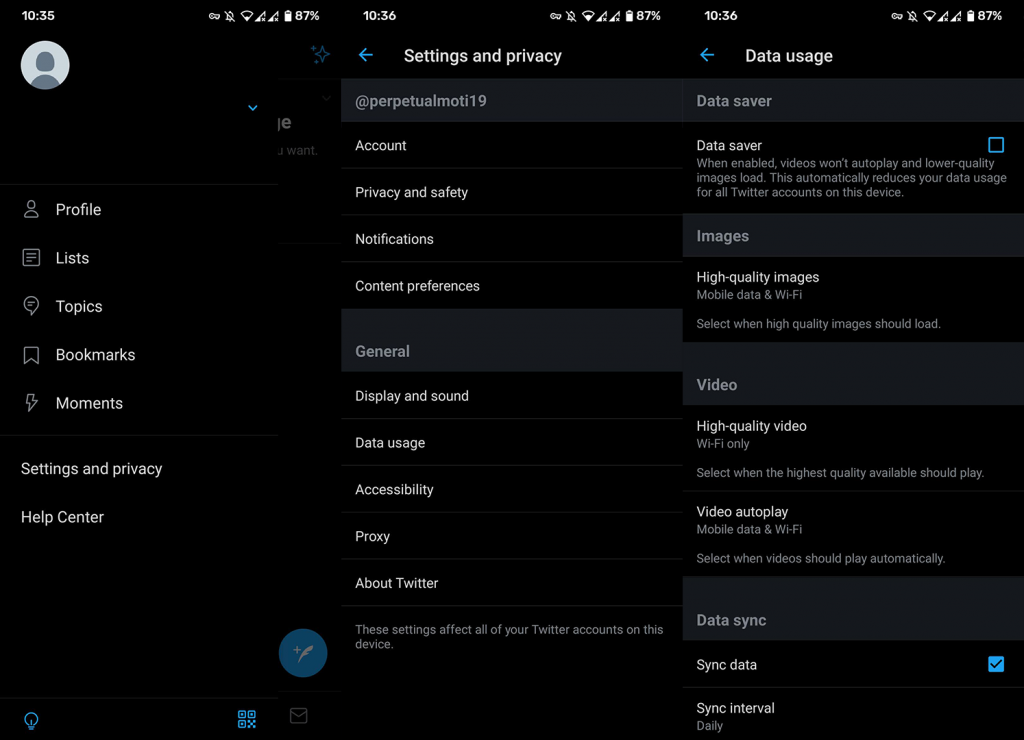
![[100 % ratkaistu] Kuinka korjata Error Printing -viesti Windows 10:ssä? [100 % ratkaistu] Kuinka korjata Error Printing -viesti Windows 10:ssä?](https://img2.luckytemplates.com/resources1/images2/image-9322-0408150406327.png)




![KORJAATTU: Tulostin on virhetilassa [HP, Canon, Epson, Zebra & Brother] KORJAATTU: Tulostin on virhetilassa [HP, Canon, Epson, Zebra & Brother]](https://img2.luckytemplates.com/resources1/images2/image-1874-0408150757336.png)

![Kuinka korjata Xbox-sovellus, joka ei avaudu Windows 10:ssä [PIKAOPAS] Kuinka korjata Xbox-sovellus, joka ei avaudu Windows 10:ssä [PIKAOPAS]](https://img2.luckytemplates.com/resources1/images2/image-7896-0408150400865.png)
